Cambie la velocidad de grabación de video en cámara lenta en iPhone ajustando FPS
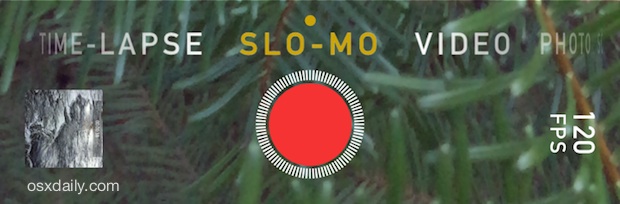
Todos los nuevos modelos de iPhone pueden capturar y grabar videos en cámara lenta de alta calidad cambiando a la configuración «cámara lenta» en la aplicación Cámara. Quizás menos conocido es que puede cambiar la velocidad de fotogramas por segundo (FPS) para videos en cámara lenta, lo que básicamente determina qué tan suave y lenta es la reproducción de video, pero también tiene un beneficio más práctico para los usuarios habituales, lo que reduce el tamaño del archivo de las películas, de las que hablaremos en este momento.
Cómo cambiar la velocidad de grabación de video lentamente a 240 FPS o 120 FPS en la cámara del iPhone
Primero, le mostraremos cómo cambiar la velocidad de grabación de FPS para la captura de video en cámara lenta en iOS, puede elegir entre 240 FPS o 120 FPS:
- Abre la aplicación Configuración y accede a la configuración de «Fotos y cámara».
- Ve a la sección Cámara y toca «Grabar lento».
- Cambie la velocidad de grabación a 720p a 240 fps o 1080p a 120 fps tocando su elección.
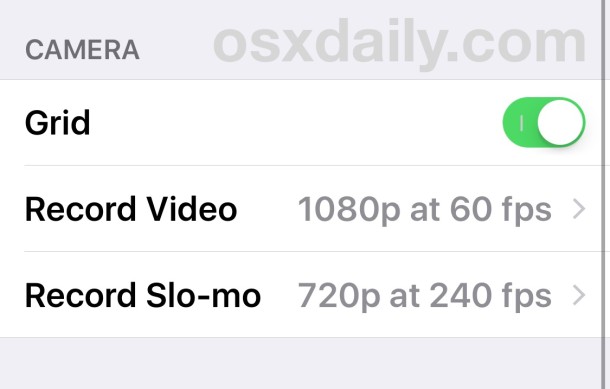
Regrese a la aplicación Cámara y verá que la grabación en cámara lenta ha cambiado a la configuración que eligió para la configuración de su iPhone.
En algunas versiones anteriores de iOS, la velocidad de grabación lenta se controlaba en la propia aplicación Cámara, de la siguiente manera:
- Abre la aplicación Cámara y ve a la sección «Cámara lenta» como de costumbre.
- Toca «240 FPS» (o 120 FPS) para cambiar entre 240 o 120 fotogramas por segundo.
- Grabe el video en cámara lenta como de costumbre, independientemente del número de FPS que se muestre, determinará la velocidad de grabación del video
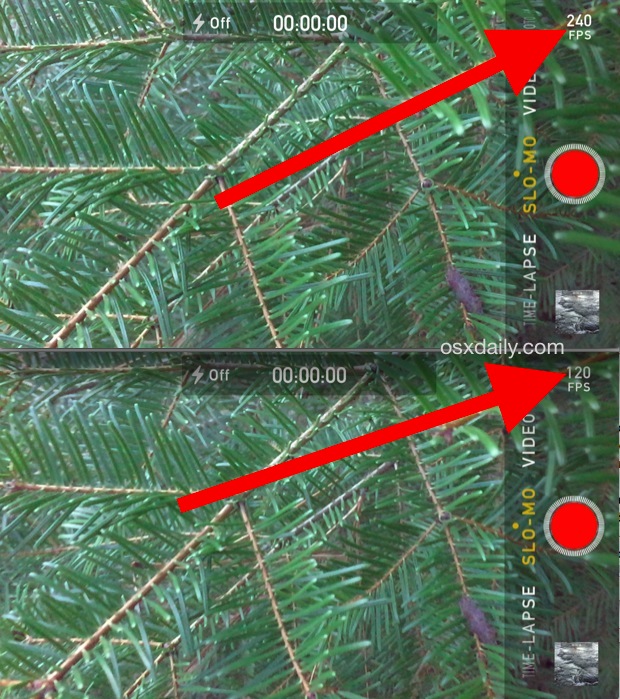
Muchos usuarios no saben que el texto de FPS que se muestra en la esquina es en realidad un interruptor de botón, ya que no hay mucho indicador de que se pueda seleccionar. Luego, Apple cambió la configuración para estar en la aplicación Configuración, en lugar de en la cámara, pero eso varía según la versión de iOS. Si no puede encontrarlo en un lugar, está en el otro.
En general, los mejores videos en cámara lenta se graban a 240 FPS *, ya que es literalmente el doble de fotogramas y, por lo tanto, produce una película más lenta y más fina. Entonces, ¿por qué querrías cambiar la configuración si 240 FPS es casi siempre mejor? Los editores de video incondicionales tendrán una variedad de razones, pero para la mayoría de los usuarios habituales, el principal determinante para usar 240 o 120 FPS es simplemente una cuestión de requisitos de almacenamiento para el iPhone (o iPad), ya que los cuadros de video con más cuadros ocuparán considerablemente más espacio de almacenamiento en un dispositivo iOS.
Para facilitar la grabación y el intercambio en cámara lenta, los videos FPS más pequeños también requerirán menos compresión, por lo que si los comparte en las redes sociales o los carga directamente desde su iPhone a YouTube o Instagram, encontrará que el video resultante puede tener menos artefactos debido al tamaño de archivo más pequeño. Finalmente, si desea la máxima calidad de video de 240 FPS full HD, deberá transferir manualmente los archivos de video a su computadora y no depender de cargarlos a ningún servicio directamente en su iPhone o iPad.
* Tenga en cuenta que la capacidad de cambiar entre 240 FPS y 120 FPS de grabación en vivo está limitada a los modelos de iPhone más nuevos, los modelos anteriores están configurados para una velocidad de fotogramas más baja o, para iPhones particularmente antiguos, no admiten la captura de video en cámara lenta en absoluto . Sin embargo, todos los iPhones pueden capturar videos en cámara lenta con la aplicación Native Camera o usando una aplicación de terceros, como se describe aquí.
